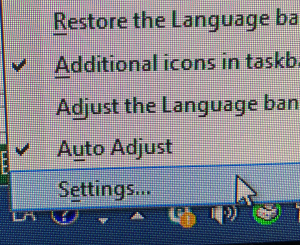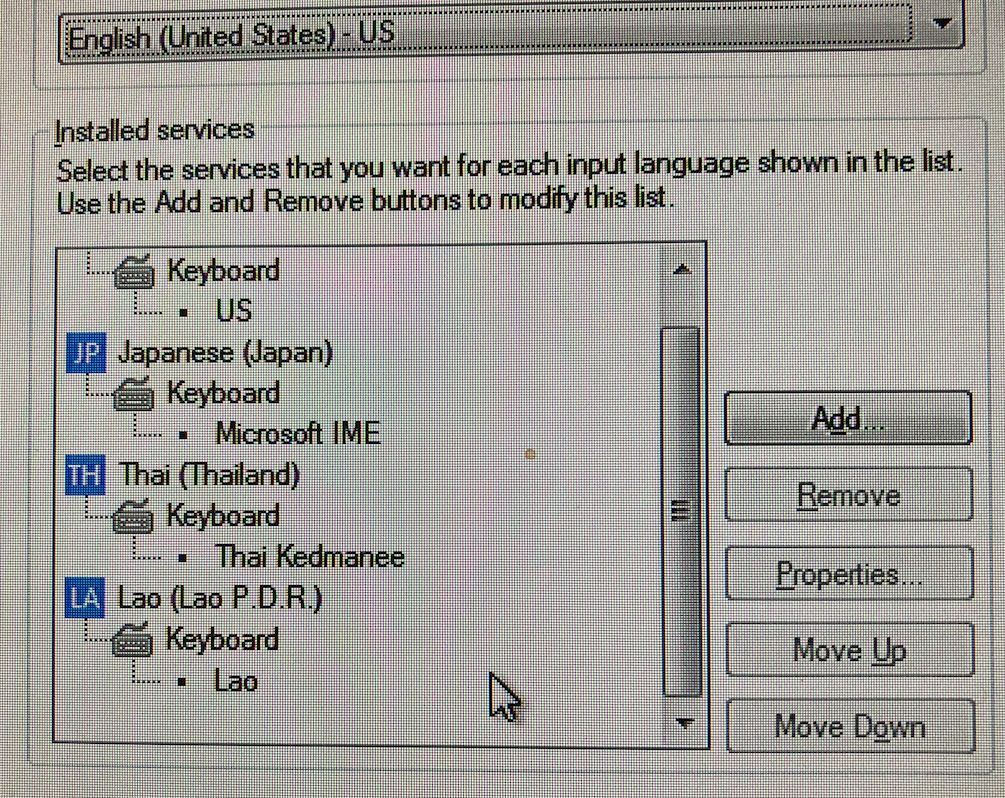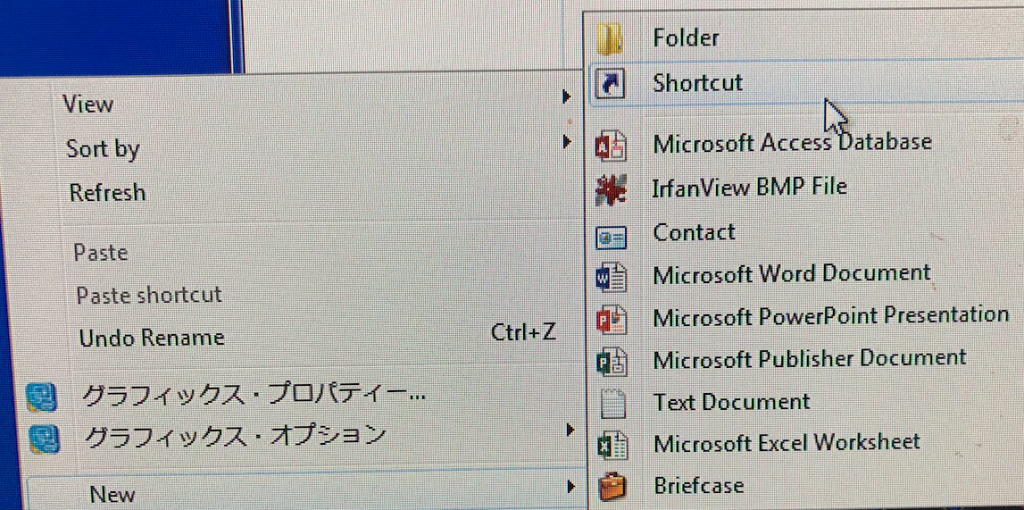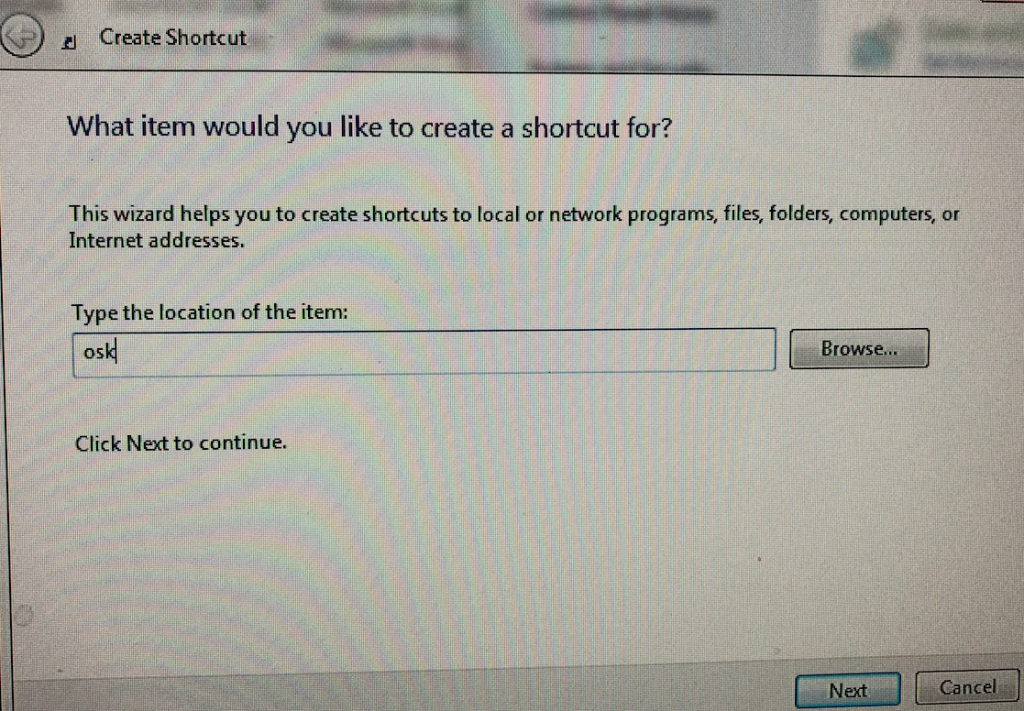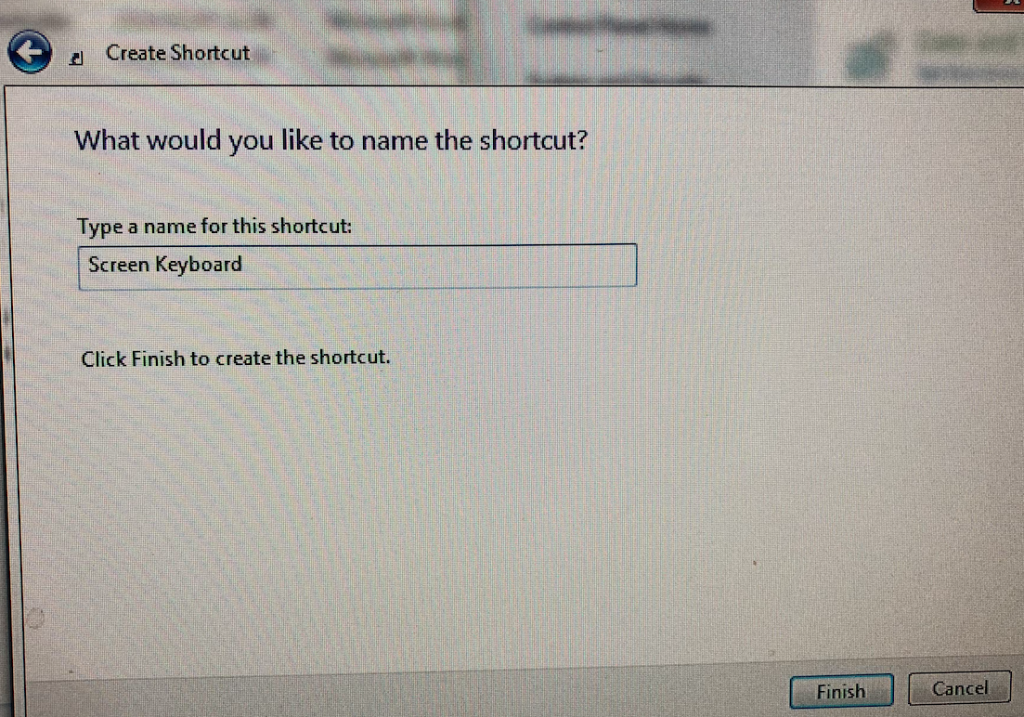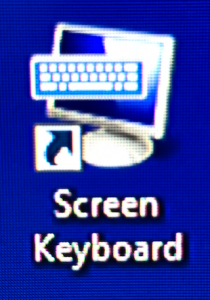Windows 7 は、ラオ語(ラオス語)を標準でサポートしています。しかしながら、物理的なキーボードのどこを押せば何がでるのかは分かりません。タブレットやスマートフォンであれば、ソフトウェアキーボードで手軽に入力できるように、Windows 7 でもスクリーンキーボード機能を使って入力が可能です。しかし設定や使い方手順で少し詰まったため、備忘録としてやり方を載せておきます。
うまくいけば、下図のようにラオ語を入力できることでしょう(一部タイ語も混じってます)。
前半は入力方法を説明し、後半はそのためのセットアップ方法を説明します。
入力方法(設定は後述)
- 入力したいソフトを起動する
- スクリーンキーボードを起動する(タスクバーにショートカットをいれておくと便利)
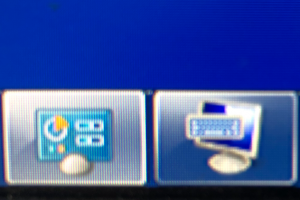
- 言語(Lao)を選ぶ
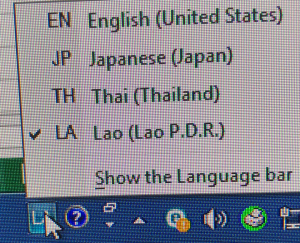
- スクリーンキーボード上をクリックするか、それを参考に入力する
※もしスクリーンキーボードの言語が変更されなければ、再度「3」を参照に言語を選び直してください。
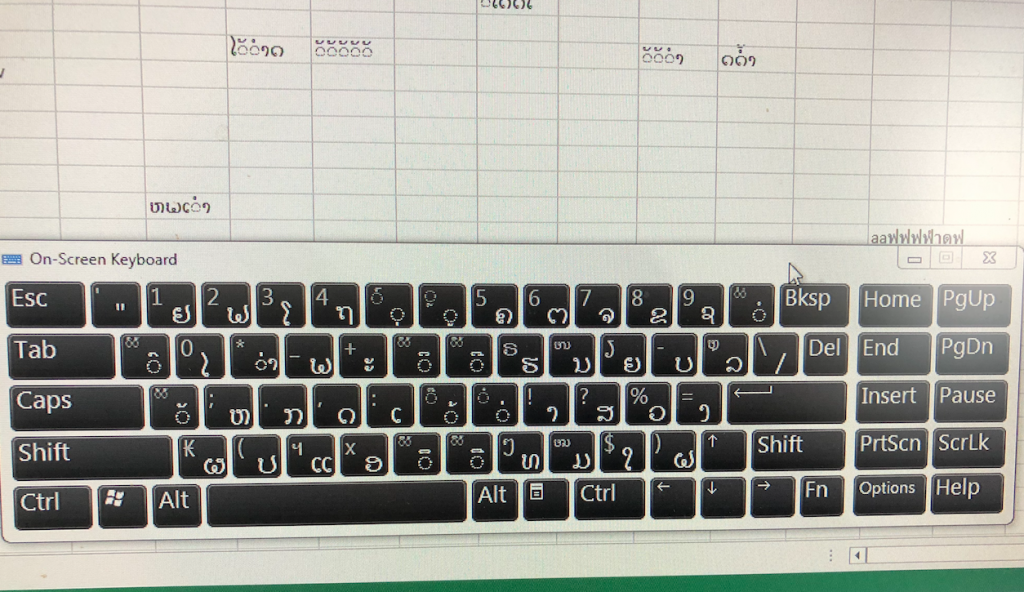
設定方法
Step 1. キーボードにラオ語を追加しよう!
言語バーを右クリックして「設定 」を選択するか、コントロールパネルのキーボード設定を開きます。
追加ボタンをクリックし、ラオ語(Lao)で、キーボードはラオ(Lao)を追加してください。
Step 2. スクリーンキーボードをタスクバーから起動できるようにしよう!
様々なソフトでラオ語を入力する度に、スクリーンキーボードを開くためのメニューを出すのは大変です。ここでは直接スクリーンキーボードを開くショートカットを作り、それをタスクバーにいれる方法を説明します。
まずは、デスクトップの空いている場所で「右クリック」し、新規作成 > ショートカット を選択してください。
ショートカット作成画面になったら、入力ボックスに「osk」のみを入れて、「次へ」ボタンをクリックしてください。
ショートカット名は何でも構いませんが、分かりやすいように「スクリーンキーボード」や 「Screen Keyboard」などの名前をいれることをオススメします。そして「終了」ボタンを押して下さい。
するとデスクトップに、スクリーンキーボードアイコンが出てくるはず!
それをドラッグ&ドロップで、タスクバーに入れてください。
あるいは タスクバーにアプリケーションを追加/削除 – Windows7 あたりの情報を参考にしてみてください。
Step 3. フォントをインストールしよう!
ラオスの司書や研究者にお話しを聞くと、「Saysettha OT」が好んで使われているようです。
このフォントは OSにインストールされていないので、別途インストールが必要です。
もし他の方々とやり取りする場合で、フォントのインストールが面倒なら OS標準フォント「Lao UI」を使っておくのがいいかもしれません。
1. フォントのダウンロード
の二箇所にあります。どちらが良いか分かりません。ファイルサイズが大きいのは、http://www.laoscript.net/download/ のほうでした。
2. ダウンロードしたフォントを展開(解凍)
前者からダウンロードすると zip圧縮されているので解凍してください。後者なら解凍の必要はありません。
3. ダウンロードしたファイルを「右クリック」して「フォントのインストール」
これでインストールできます。
2018年3月7日 情報処理室・木谷